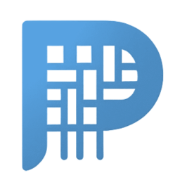AI 图片放大器
一键将图片分辨率提升至 4 倍,细节仍然清晰自然。
上传图片
拖拽或选择一张图片,快速提升清晰度。
将低清晰度的图片拖放到此处
支持 PNG、JPG,大小不超过 10MB。
选择放大倍数后开始处理。
适合人像、日常照片,速度快效果稳定。
倍数越高耗时越久,但能获得更丰富细节。
- 当图片超过 4K 时会自动压缩处理,确保结果稳定。
- 原图越清晰,放大后呈现的细节越丰富。
放大结果
预览高清版本,满意后即可下载保存。
处理完成后会在这里显示放大结果。
小图放大
将低清晰度、小尺寸的图片一键提高清晰度,放大图片尺寸。
提高ai生图效果
ai生成的图像大小受限,即可使用该工具放大,提高分辨率和清晰度。
使用流程
三步即可完成高清放大
无需下载软件,浏览器中即可完成。
1
上传图片
拖拽或选择 JPG/PNG(小于 10MB),系统会自动完成预处理。
2
选择放大倍数
根据需求选择 2× 或 4×,大图不建议倍数过大。
3
点击开始并下载
几秒钟即可得到高清放大图,满意即可直接下载保存。
为商业落地打造的放大能力
依靠 Pixel Weaver 的调优策略,输出稳定且真实。
真实细节重建
自动重建纹理与边缘,避免过度锐化或塑料感。
色彩与光影一致
保留原有色彩、明暗关系,不会出现偏色、曝光变化。
安全合规的云端处理
任务在隔离环境中完成,临时文件会自动清理,符合企业数据安全要求。
1
支持哪些文件格式?
目前支持 PNG 与 JPG,单张图片大小不超过 10MB。
2
放大后会不会出现噪点或者不自然?
我们对图片放大模型进行了调优,压制噪点的同时保留边缘细节,极度模糊的原图仍可能略显柔和。
3
处理一张图片需要多久?
大多数任务会在 5-15 秒内完成,4× 放大或大尺寸图片可能稍久。
4
可以批量上传吗?
目前暂不支持批量,建议逐张上传以保证质量,批处理功能正在规划中。
5
图片会长期保存吗?
处理完成的图片会保存在账号历史记录中便于再次下载,但存储期限为1个月,请尽快下载,临时上传文件会自动清理。